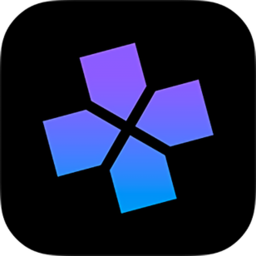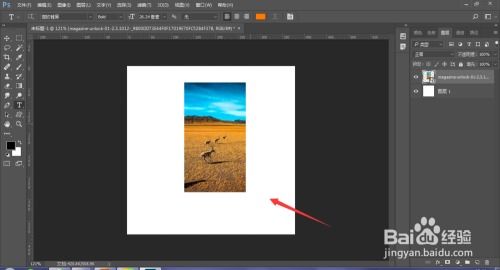多种PS图层合并技巧
在Photoshop(简称PS)这一强大的图像处理软件中,合并图层是日常操作中不可或缺的一环。无论是进行简单的图片编辑,还是进行复杂的图像合成与设计,掌握多种合并图层的方法都能大大提高工作效率与创作灵活性。本文将从基本操作、快捷键应用、高级功能以及特定场景下的技巧等多个维度,深入探讨PS合并图层的几种实用方法。
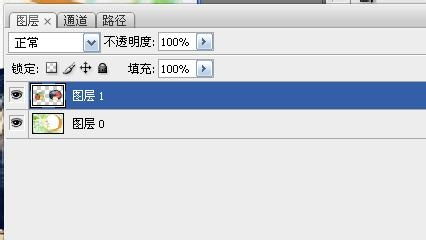
一、基础操作:图层合并与合并可见图层
对于初学者而言,PS中最直观的图层合并方式是使用菜单栏中的“合并图层”命令。这一操作适用于将当前选中的图层与其下方的图层合并为一个新的图层。具体步骤如下:
1. 选择图层:在图层面板中,点击你想要合并的上方图层,确保其被选中。
2. 执行命令:点击菜单栏中的“图层”>“合并图层”(快捷键Ctrl+E,Mac为Cmd+E)。此时,选中的图层将与其直接下方的图层合并。
而“合并可见图层”则更为高效,它会自动忽略隐藏的图层,将所有可见图层合并为一个图层。这一功能在处理包含多个图层但只需保留部分图层内容的作品时尤为有用。操作步骤如下:
1. 隐藏不需要的图层:在图层面板中,点击图层左侧的眼睛图标以隐藏不需要的图层。
2. 执行命令:点击菜单栏中的“图层”>“合并可见图层”(快捷键Shift+Ctrl+E,Mac为Shift+Cmd+E)。
二、快捷键应用:高效合并的秘诀
快捷键的使用能够显著提升操作速度,对于频繁需要合并图层的用户来说,掌握相关快捷键尤为重要。除了上文提到的Ctrl+E(Cmd+E)用于合并图层和Shift+Ctrl+E(Shift+Cmd+E)用于合并可见图层外,还有其他一些快捷键组合可以帮助你更灵活地管理图层。
向下合并(Ctrl+E,Cmd+E,若已选中多个图层,则合并为一个):此快捷键在选中多个图层时尤其有用,可以一次性将它们合并为一个图层。
盖印图层(Ctrl+Alt+E,Cmd+Option+E):这一操作会创建一个包含所有可见图层内容的新图层,而不会改变原有图层结构,非常适合在保留原图层的同时查看合并效果。
通过拷贝的图层(Ctrl+J,Cmd+J):虽然这不是直接的合并操作,但复制图层后,可以通过合并复制的图层与原图层的某一部分来实现特定的编辑需求,比如去除背景、保留主体等。
三、高级功能:图层组与智能对象
随着对PS的深入探索,你会发现图层组和智能对象在复杂项目中扮演着至关重要的角色,它们不仅有助于组织图层,还能在进行合并操作时提供更多的灵活性和控制权。
图层组:通过将相关图层放入同一个图层组中,你可以更方便地管理它们。合并图层组时,组内所有图层会被合并为一个新图层,但仍保留在组中(如果选择“从组中删除已合并的图层”)。这一操作有利于保持工作区整洁,同时保留一定的编辑灵活性。
操作方法:在图层面板中,选中多个图层后,点击底部的“创建新组”按钮(或使用快捷键Ctrl+G,Cmd+G),然后右键点击组名,选择“合并组”或“从组中删除已合并的图层”。
智能对象:智能对象允许你对图层内容进行非破坏性编辑,即使合并后,仍可以双击智能对象进入其独立编辑模式进行调整。这在处理多次修改需求的复杂设计时尤为实用。
使用方法:选中一个或多个图层,右键点击选择“转换为智能对象”,之后即可像处理普通图层一样合并智能对象。需要修改时,双击智能对象图层即可进入编辑模式。
四、特定场景下的技巧:合并策略的选择
不同场景下,合并图层的策略也应有所不同。以下是一些针对特定场景的合并技巧:
1. 去除背景:在处理产品摄影或人像摄影时,常需要将主体与背景分离。此时,可以先使用快速选择工具、魔棒工具或磁性套索工具选中主体,然后复制(Ctrl+J,Cmd+J)到一个新图层,接着隐藏或删除原背景图层,实现“合并”效果(实际上是创建了仅包含主体的新图层)。
2. 图像合成:在图像合成项目中,可能需要将多个素材合并为一个和谐的场景。这时,可以利用图层蒙版来控制各图层显示区域,通过调整不透明度、混合模式以及添加阴影、高光等效果,使合成更加自然。最后,使用“合并可见图层”或“盖印图层”来查看最终效果。
3. 动画制作:在制作GIF动画或时间轴动画时,图层合并需谨慎进行,因为每个图层通常代表动画中的一帧或一部分。在这种情况下,可以利用图层组来组织动画帧,通过复制帧(图层)、调整顺序和属性来创建动画,而不是简单地合并所有图层。
4. 优化导出:在准备导出文件以用于网页或社交媒体时,为了减少文件大小、加快加载速度,可能需要合并一些不必要的图层。此时,可以先隐藏或删除不需要的图层,然后使用“合并可见图层”或“导出为Web所用格式(旧版)”功能进行优化。
综上所述,PS合并图层的方法多种多样,每种方法都有其特定的应用场景和优势。通过灵活运用这些技巧,不仅可以提高工作效率,还能在创作过程中享受更多的自由度和灵活性。无论是初学者还是资深设计师,不断探索和实践这些合并技巧,都将有助于提升个人的PS技能和设计水平。
- 上一篇: 抖音置顶技巧大揭秘:轻松设置让你的视频脱颖而出!
- 下一篇: 购买二手房需谨慎的关键事项
-
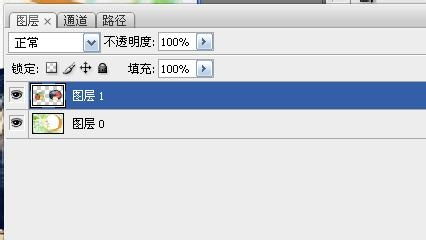 PS中合并图层的多种实用方法资讯攻略11-08
PS中合并图层的多种实用方法资讯攻略11-08 -
 PS轻松合并图层教程资讯攻略11-05
PS轻松合并图层教程资讯攻略11-05 -
 PS里轻松掌握图层合并技巧!资讯攻略11-08
PS里轻松掌握图层合并技巧!资讯攻略11-08 -
 PS图层合并技巧:轻松掌握合并方法资讯攻略01-26
PS图层合并技巧:轻松掌握合并方法资讯攻略01-26 -
 PS软件图层合并技巧大揭秘资讯攻略11-05
PS软件图层合并技巧大揭秘资讯攻略11-05 -
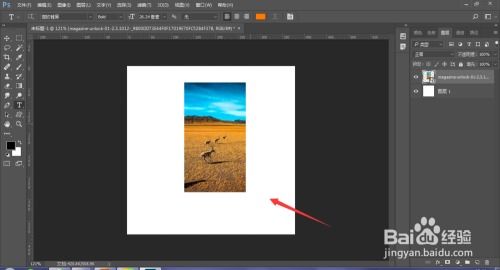 PS图层高效合并成组技巧资讯攻略12-03
PS图层高效合并成组技巧资讯攻略12-03